如何将PDF文件压缩到最小?6种PDF压缩的方法详解!
- 来源: 金舟软件
- 作者:Lyan
- 时间:2025-11-10 14:28:30

金舟压缩宝
-
- 图片压缩,视频压缩,PDF压缩,音频压缩,Word压缩,PPT压缩,Excel压缩,GIF压缩,支持多种文件格式、压缩率高、压缩速度快、压缩后无损质量等特点。
-

金舟压缩宝
-
官方正版
-
纯净安全
-
软件评分:
 AI摘要
AI摘要
本文提供了6种实用的PDF压缩方法,帮你解决文件过大无法发送的烦恼。从专业软件到在线工具,详细讲解操作步骤,支持批量处理和自定义压缩强度。还解答了常见问题,比如如何保证图片清晰度、本地处理更安全等。无论你是新手还是专业人士,都能快速上手,轻松压缩PDF,提升传输效率并节省存储空间。
摘要由平台通过智能技术生成在日常工作和学习中,我们常常需要接触PDF格式文件,这种格式内容丰富十分高。因此,在发送邮件、上传平台时总会遇到PDF文件太大而被限制。
如何将PDF文件压缩到最小呢?本文整理了关于PDF压缩变小的6种高效实用的压缩方法,从专业软件到在线工具,手把手教你完成文件压缩!
一、如何将pdf文件压缩到最小?
PDF压缩方法1:使用“金舟压缩宝”将pdf文件压缩到指定大小
金舟压缩宝的操作界面设计简洁直观,即便是第一次进行压缩处理的新手小白也能轻松搞定。执行文件压缩时,可以将文件压缩到指定大小,且软件还支持上传多个PDF文档,进行批量处理以提升效率。
pdf文件压缩的操作步骤:
Step1、电脑运行金舟压缩宝,点击进入“PDF压缩”选项;
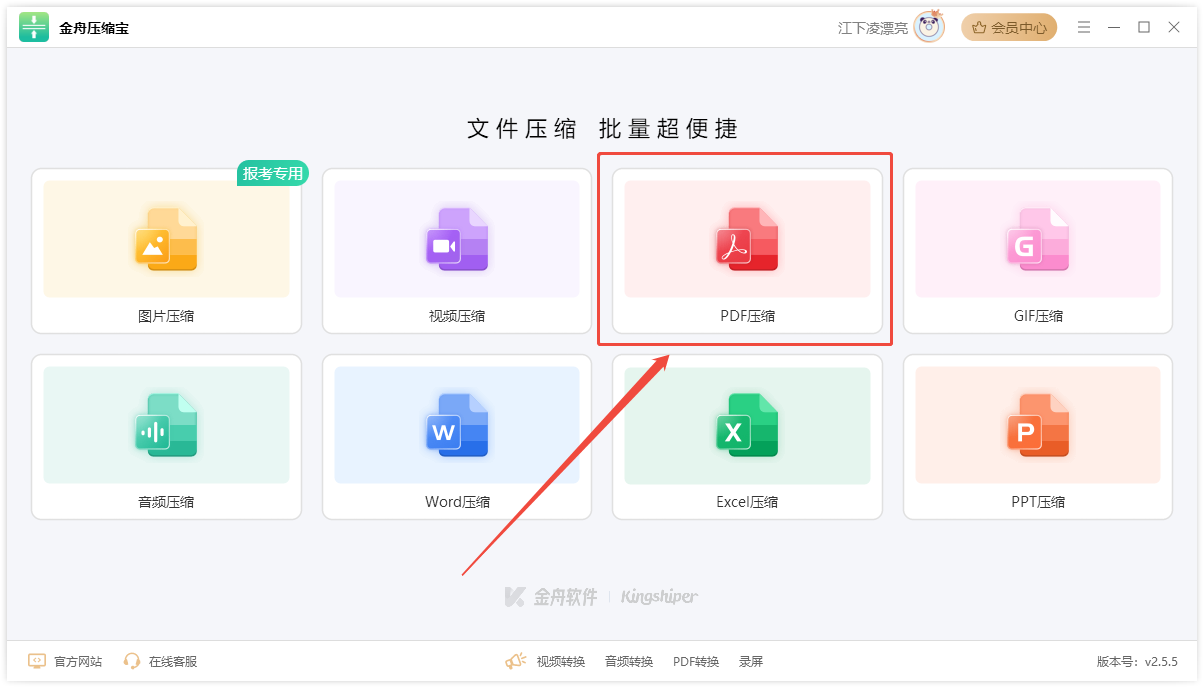
Step2、选择压缩模式以及对应的压缩强度;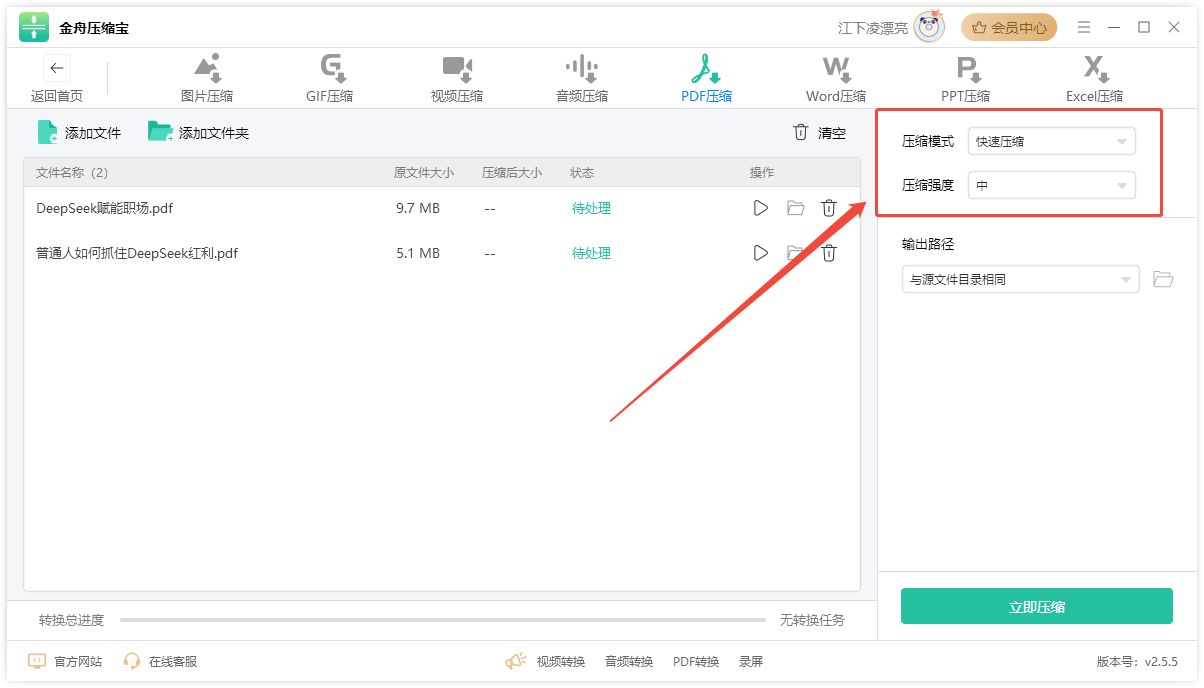
Step3、设置完成后,点击“立即压缩”;
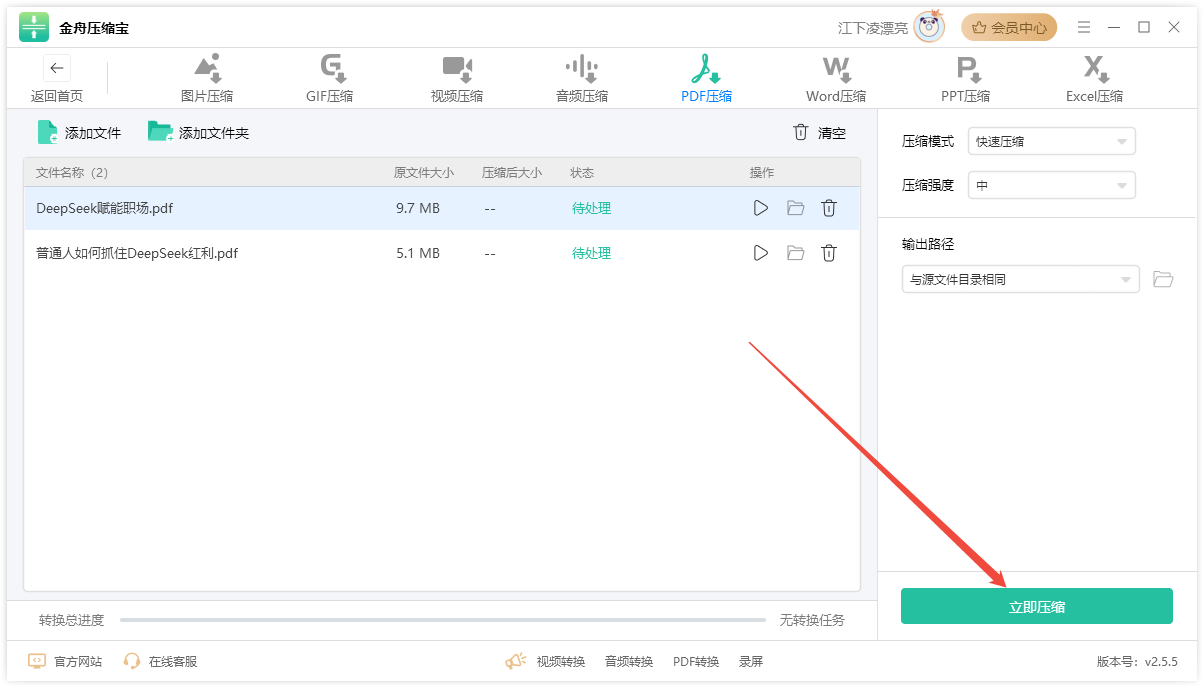
Step4、压缩完成后再打开文件查看即可,导出的文件是副本,软件不会直接处理源文件。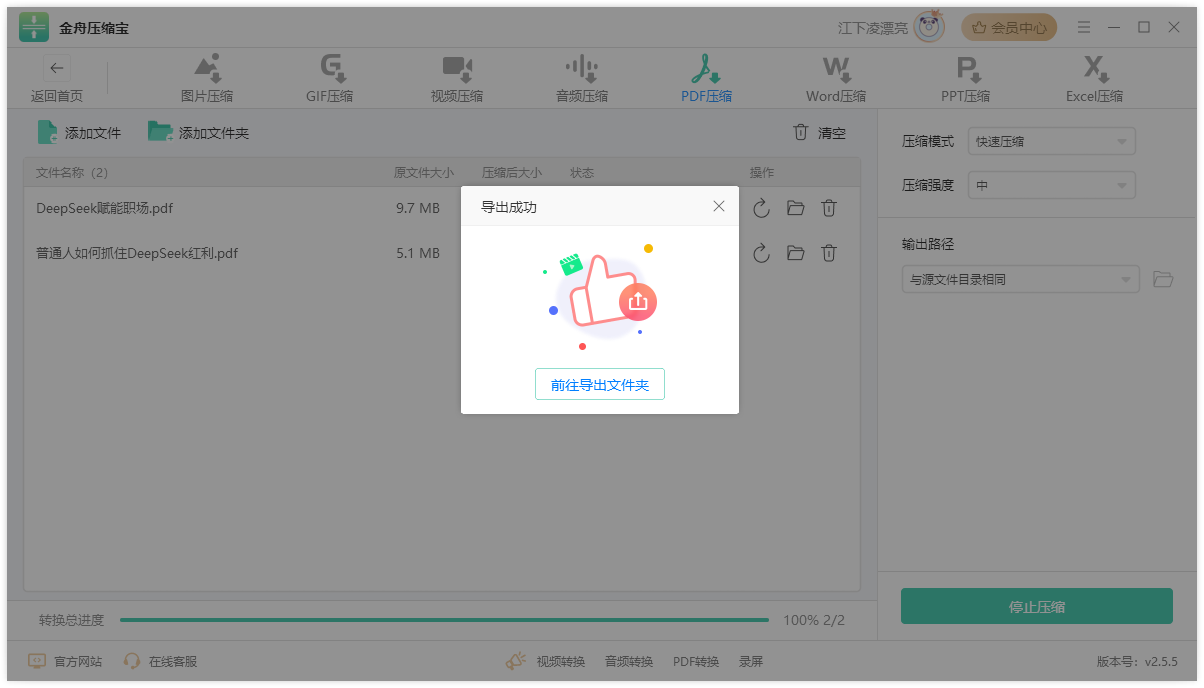
操作说明:文件压缩压缩后质量会收到一定影响,强度并不是越强越好的。如果PDF文件含有很多图片,那么就压缩强度需要选择低或中,这样才不会影响图片画质。
PDF压缩方法2:使用“Smallpdf”在线压缩pdf文件
Smallpdf是基于云端处理的在线PDF压缩工具,只需要打开电脑浏览器就能直接访问操作。上传文件后,可手动给pdf压缩文件设置密码,压缩文件的同时又能保护数据和文件安全。
在线压缩pdf文件的操作步骤:
Step1、进入网页,选择pdf压缩功能;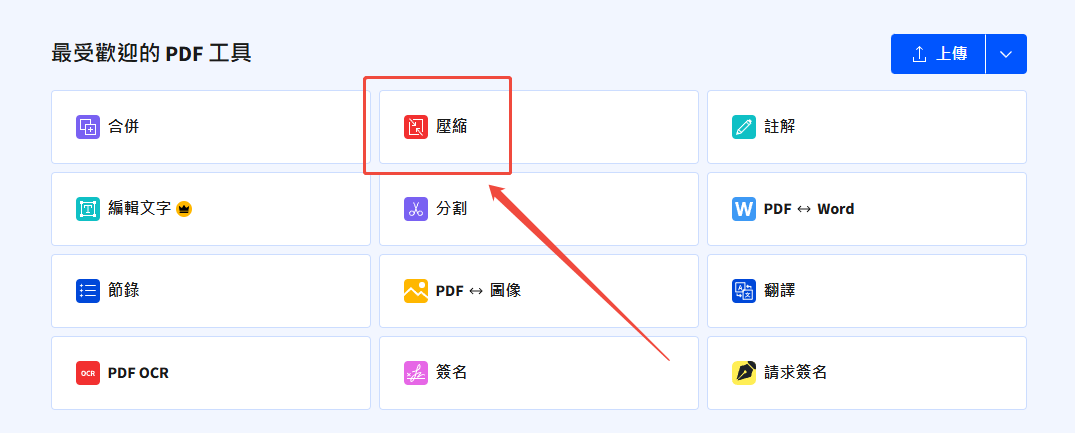
Step2、点击上传文档,将需要压缩的pdf文件上传到网站中;
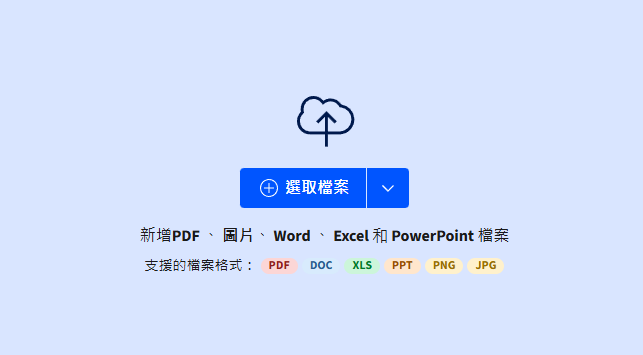
Step3、上传完成后,点击“压缩”;
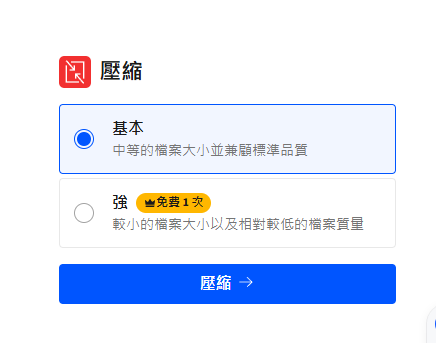
Step4、压缩完成后,再将文件下载到本地就可以了。
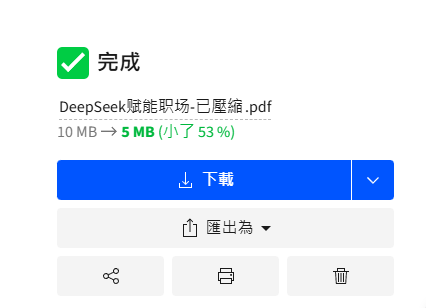
操作说明:网站不支持自定义压缩强度压缩文件,压缩强度中规中矩,如果需要强力压缩变小,那么需要开通会员后使用。
PDF压缩方法3:使用“iLovePDF”批量压缩pdf文件
iLovePDF允许用户从本地设备直接上传pdf文件,上传后需要手动选择压缩级别,再点击开始压缩。整个操作过程无需专业知识,通过直观的界面就能快速完成,为日常PDF处理提供了实用便捷的方案。
批量压缩pdf文件的操作步骤:
Step1:从浏览器搜索进入iLovePDF”,点击选择文件或拖放文件到图标所示处,完成PDF上传;
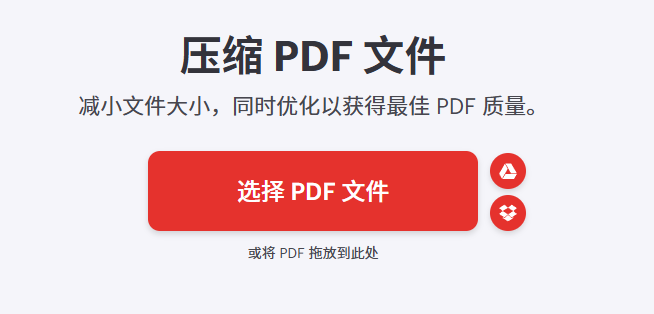
Step2:提供了三种压缩级别,可以根据说明进行选择,想要将文件压缩得小一点就选择强压缩,然后直接在下方点击“压缩”按钮;
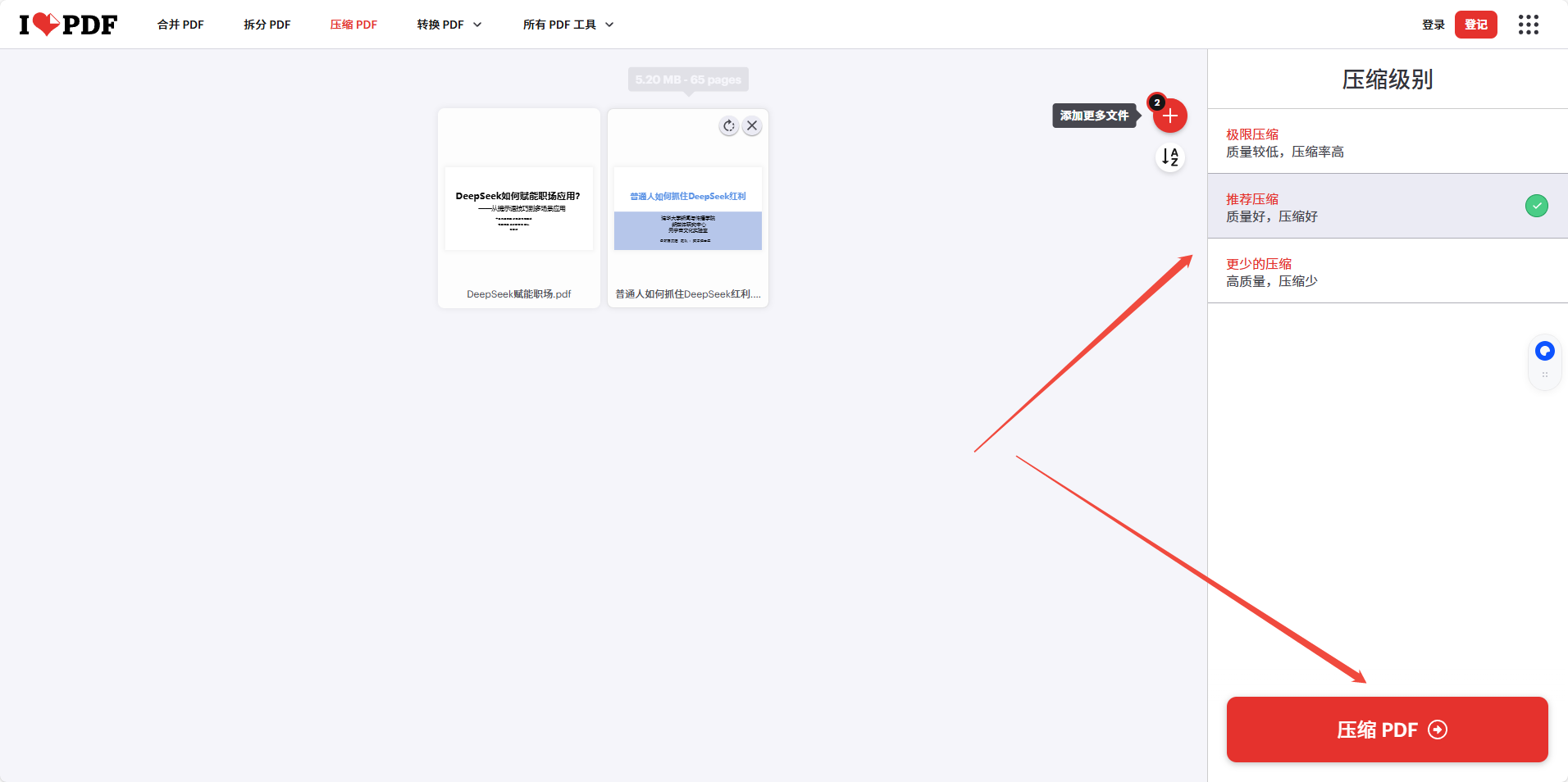
Step3、压缩完成后可以看到pdf压缩后的大小,点击“下载压缩的PDF”文件到电脑本地就可以了。
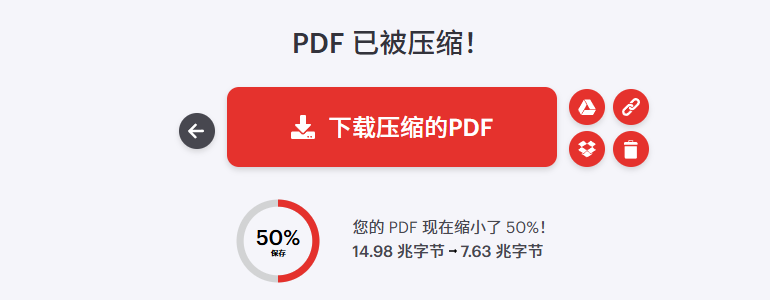
操作说明:pdf文件压缩完成后,可以选择生成链接转发给好友,用户打开此链接后就能下载你的pdf文件。
PDF压缩方法4:使用“PDFCompressor”压缩pdf文件
PDFCompressor平台无需注册登录,游客状态也能够直接使用。支持一次最多上传20个文件进行压缩。
压缩pdf文件的操作步骤:
Step1、打开PDFCompressor,点击“上传文件”按钮,或直接将PDF文件拖放到页面中完成文件上传(文件大小不能超过500M);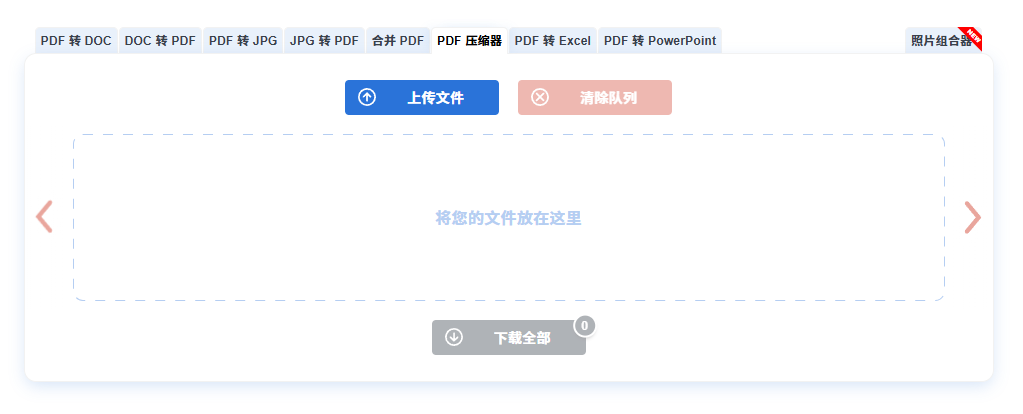
Step2、上传后自动进入压缩操作;
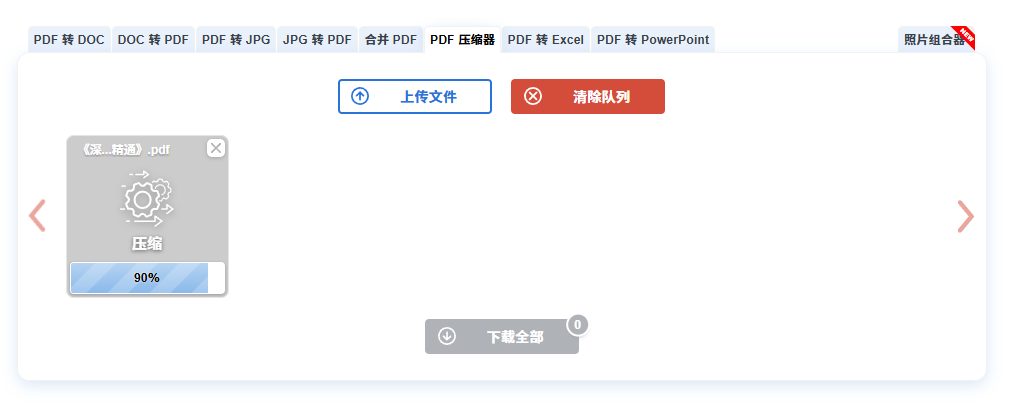
Step3、pdf文件压缩完成后,会显示压缩效果,点击“下载”将文件保存到电脑本地即可。
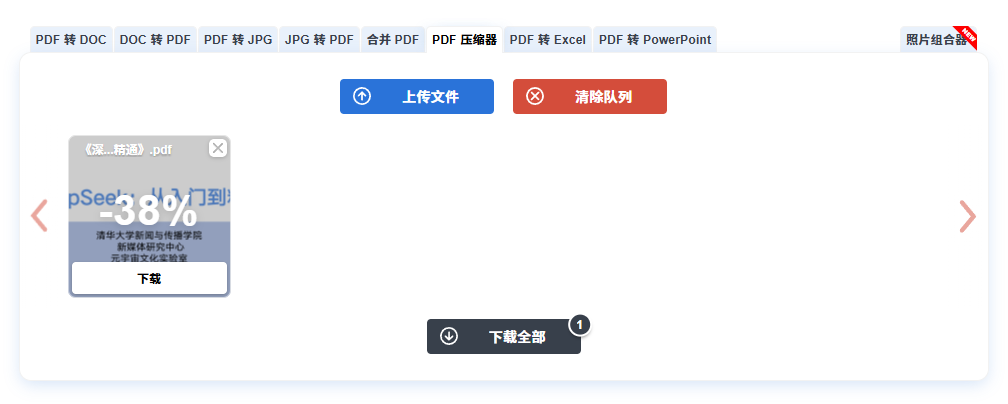
操作说明:pdf压缩强度无法手动选择,平台会通过算法智能优化文件结构。这种方法特别适合需要快速处理多个普通文档,且注重操作便捷性的用户。
PDF压缩方法5:使用“金舟PDF转换器”快速压缩pdf文件
金舟PDF转换器是一款专门处理pdf、word、ppt等文档的工具。支持跨操作系统使用,能够快速完成PDF文件的压缩处理。压缩过程中,还可以根据需要选择合适的pdf压缩模式。软件本地处理,能够充分保护用户隐私安全,所有上传文件会在30分钟内自动从服务器中删除。
快速压缩pdf文件的操作步骤:
Step1:金舟PDF转换器提供了多个pdf处理功能,这里点击选择“PDF压缩”;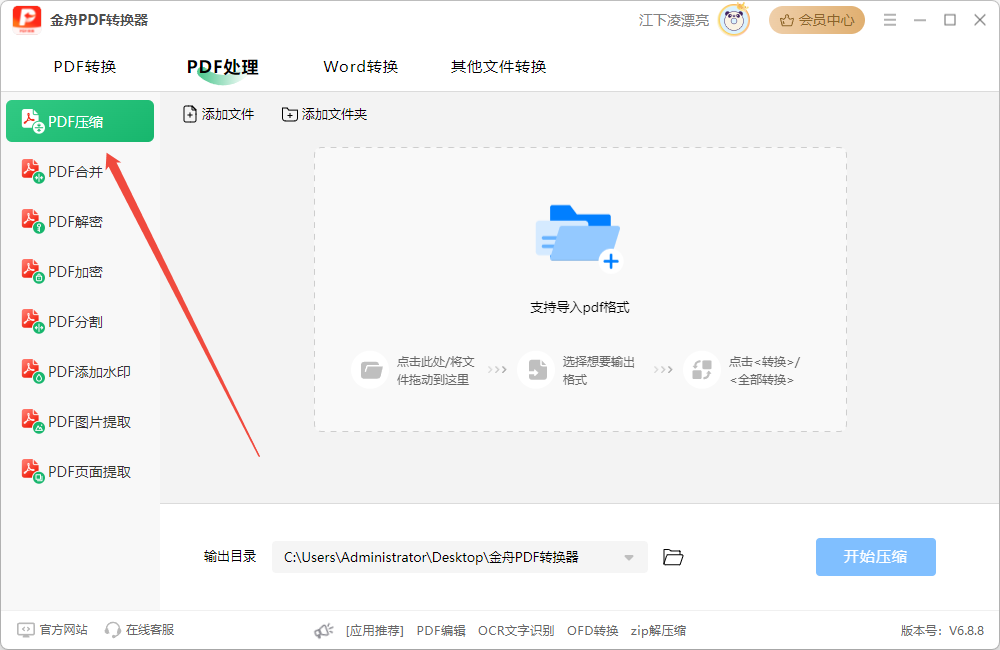
Step2、将pdf文件批量导入到软件中,再点击“开始压缩”;
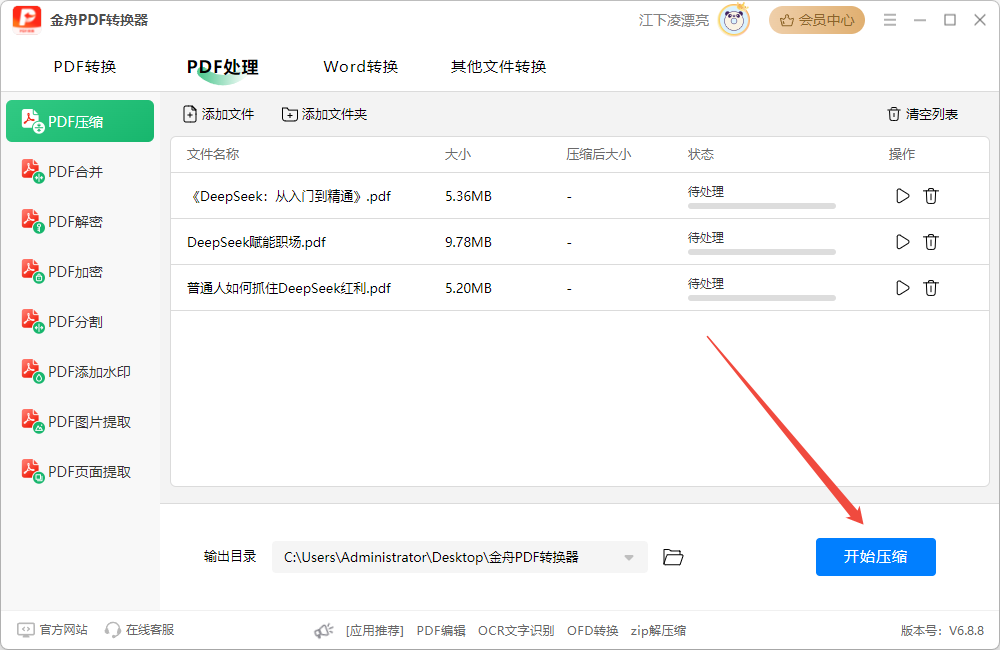
Step3、压缩完成后,前往导出文件夹查看压缩好的pdf文件即可。
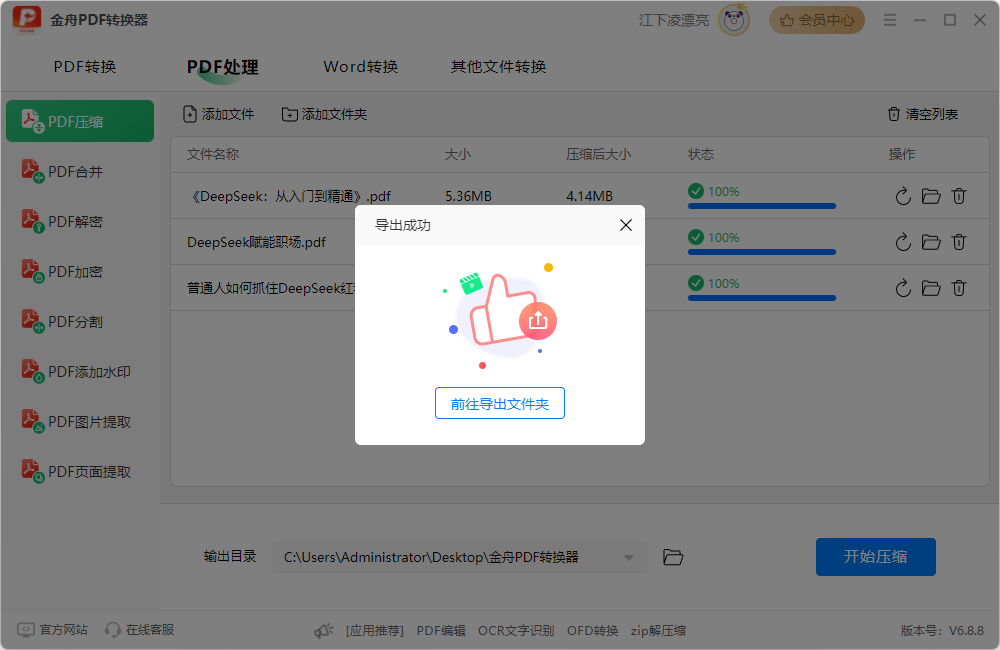
操作说明:pdf转换器与压缩宝一样,都是保留源文件以副本的形式导出的,用户不用担心自己的源文件压缩失败后无法恢复。
PDF压缩方法6:使用“金舟ZIP解压缩”将多个pdf压缩为zip格式
如果是为了更好的传输pdf文件,那么在需要保证pdf文件质量不被改变的情况下,可以考虑将多个文件打包成zip文件。这种方法比较适合需要传输分享的用户使用,将pdf文件转成压缩包文件,接收方收到文件后直接解压就可以预览pdf文件了。
多个pdf压缩为zip格式的操作步骤:
Step1、软件提供了pdf压缩和压缩文件两种功能,选择“压缩文件”可将多个pdf文件打包成zip格式文件;
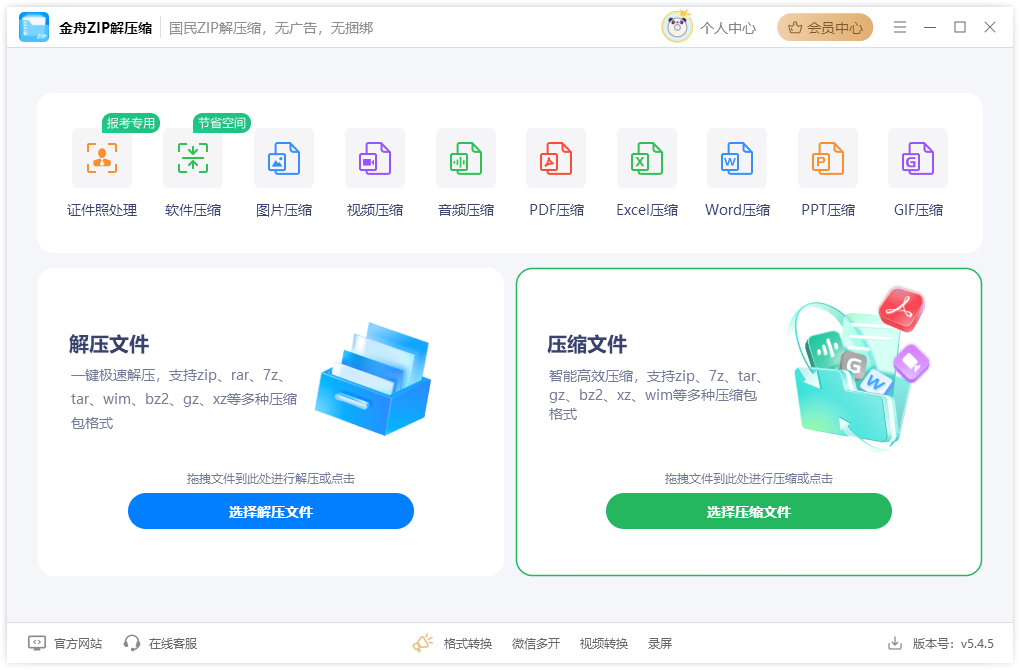
Step2、导入pdf文件后,可设置密码,再点击“立即压缩”;
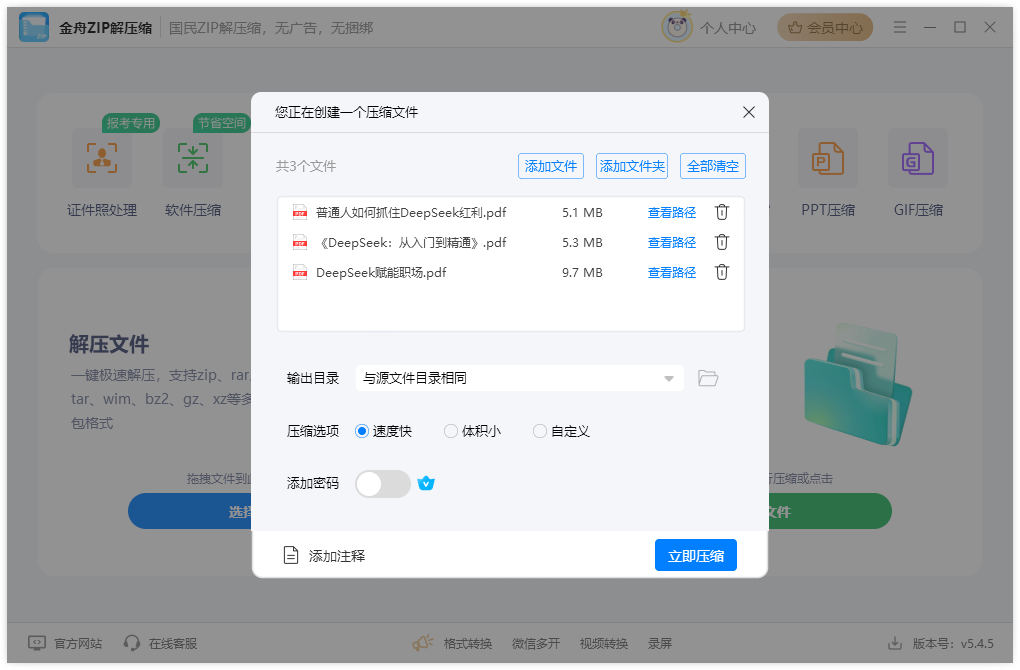
Step3、压缩完成后,文件明显变小,这时候就能够更好的传输给好友了。
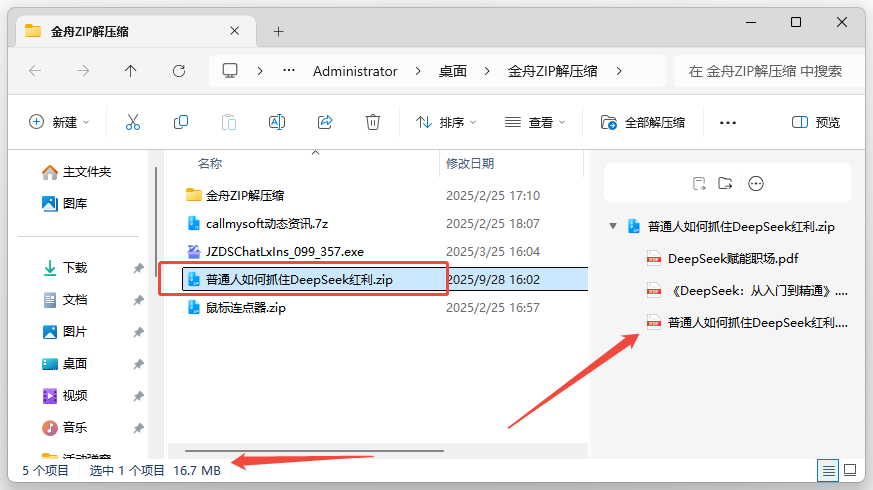
操作说明:把多个文件压缩成一个压缩包,此功能在发送邮件时用处比较大,因为邮件附件多个文件通常要一个个的上传,把多个文件压缩成一个压缩包后就可以完成一次上传了
二、常见问题FAQ
Q1:如何将PDF文件压缩到指定大小?
A:取决于压缩强度。以金舟压缩宝为例,完成压缩后,可以看到压缩后大小。如果大小不是心目中的标准,那么可以立即重新压缩。
Q2:本地处理真的比在线压缩pdf文件更安全吗?
A:是的。在线工具需上传文件至第三方服务器,存在数据缓存、黑客攻击风险;金舟压缩宝所有操作在本地完成,文件不经过互联网,敏感文档(合同、身份证)优先选择本地工具。
Q3:pdf文件压缩后图片会变糊吗?
A:取决于压缩强度。大部分压缩工具都会影响文件质量的,需要大程度保留原质量,压缩强度不要选择高或强等级即可。
三、文章总结
掌握这6个压缩pdf文件大小的方法,你就能游刃有余地应对各种PDF体积过大的情况了。灵活运用这些压缩技巧,不仅能提升文件的传输效率,还能节省宝贵的存储空间。
推荐阅读:
温馨提示:本文由金舟软件网站编辑出品转载请注明出处,违者必究(部分内容来源于网络,经作者整理后发布,如有侵权,请立刻联系我们处理)
 已复制链接~
已复制链接~







































































































































